ホームページ >ウェブフロントエンド >PS チュートリアル >ps グラデーション ツール ローカル ライトニング
ps グラデーション ツール ローカル ライトニング
- 王林オリジナル
- 2019-10-28 15:55:0810194ブラウズ

1. 画像素材を開き、Q キーを押してクイックマスク状態にします
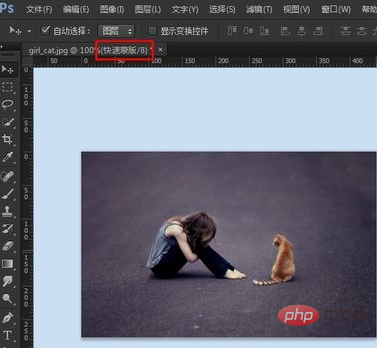
2. 前景色を設定します背景色を白に設定します。背景色を黒に設定します。

3. グラデーション ツールで線形グラデーションを選択します。

4写真の必要な部分で、明るくなった部分(この例では、画像の下部の明るさを上げたい、下から上にドラッグすると細い線が表示されます)を適切な位置にドラッグし、進むと、グラデーションの赤いマスク領域が表示されます
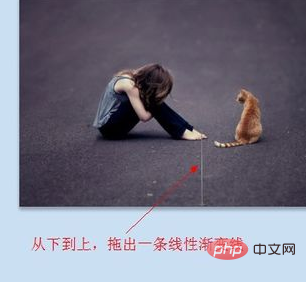
5. Q キーを押してクイック マスクを終了します。画像の上に選択範囲が表示されます

6. メニュー「選択 -->反転」をクリックするか、Ctrl Shift i キーの組み合わせをクリックすると、上部の選択範囲が画像の下部、つまり選択されている領域に切り替わります。

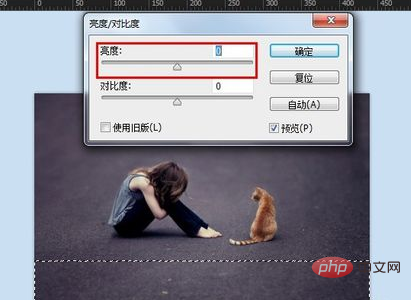
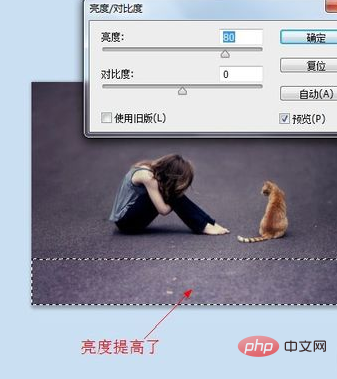 #9. 調整が適切になったら、[OK] をクリックしてダイアログ ボックスを終了し、Ctrl D を押して選択をキャンセルします。 # 推奨チュートリアル:
#9. 調整が適切になったら、[OK] をクリックしてダイアログ ボックスを終了し、Ctrl D を押して選択をキャンセルします。 # 推奨チュートリアル:
以上がps グラデーション ツール ローカル ライトニングの詳細内容です。詳細については、PHP 中国語 Web サイトの他の関連記事を参照してください。
声明:
この記事の内容はネチズンが自主的に寄稿したものであり、著作権は原著者に帰属します。このサイトは、それに相当する法的責任を負いません。盗作または侵害の疑いのあるコンテンツを見つけた場合は、admin@php.cn までご連絡ください。

